Във всяка версия на операционната система Windows можете да разширите опциите си за персонализация, като добавите множество акаунти за всеки от потребителите на вашия компютър. За да влезете в някой от акаунтите, можете да зададете парола и ако е необходимо да я премахнете.
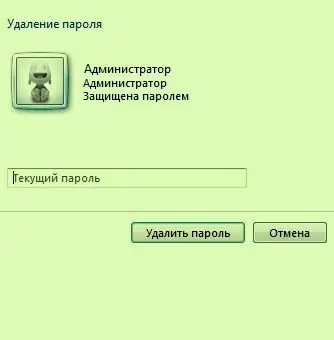
Инструкции
Етап 1
За да премахнете паролата за един от съществуващите акаунти, отидете на „Старт“- „Контролен панел“и след това отворете секцията „Потребителски акаунти“. Тук можете да извършите всички необходими действия с акаунти: създаване, промяна на типа на профила, промяна на картината, изтриване и т.н.
Стъпка 2
Изберете раздела „Управление на друг акаунт“и кликнете върху „Премахване на парола“. След това ще трябва да въведете текущата парола и да кликнете върху бутона "Изтриване". Паролата ще бъде незабавно премахната и няма да е необходимо да я въвеждате следващия път, когато влезете.






